از طریق منوی جستجو مطلب مورد نظر خود در وبلاگ را به سرعت پیدا کنید
روش نصب وردپرس با Nginx در CentOS 7
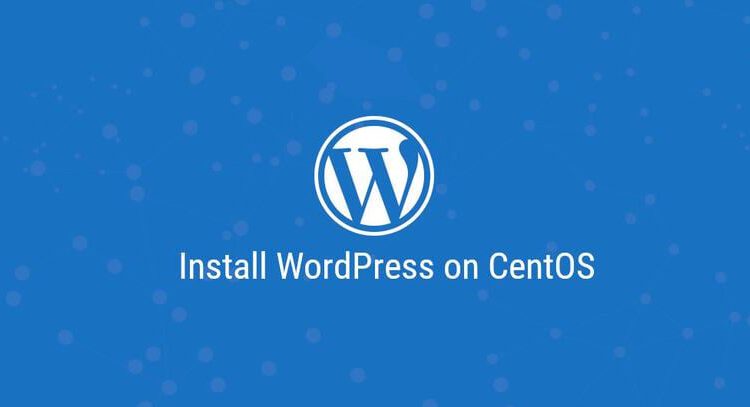
سرفصلهای مطلب
وردپرس محبوب ترین پلتفرم وبلاگ نویسی و CMS منبع باز در سراسر جهان است که امروزه یک چهارم وب سایت های موجود در اینترنت را تامین می کند. این مبتنی بر PHP و MySQL است و دارای تعداد زیادی ویژگی است که میتوان آنها را با افزونهها و تمهای رایگان و ممتاز گسترش داد. وردپرس ساده ترین راه برای ایجاد فروشگاه آنلاین، وب سایت یا وبلاگ شما است.
این آموزش روش نصب وردپرس را توضیح می دهد CentOS 7. نسبتاً ساده است process که کمتر از ده دقیقه طول می کشد تا کامل شود.
ما از یک پشته LEMP با Nginx به عنوان وب سرور، گواهی SSL، آخرین نسخه PHP 7.2 و MySQL/MariaDB به عنوان سرور پایگاه داده استفاده خواهیم کرد.
پیش نیازها
قبل از ادامه این آموزش، از رعایت پیش نیازهای زیر اطمینان حاصل کنید:
- یک نام دامنه به آدرس IP عمومی سرور خود اشاره کنید. در این آموزش استفاده خواهیم کرد
example.com. - به عنوان یک کاربر با امتیازات sudo وارد سیستم شدهاید.
- Nginx با دنبال کردن این دستورالعمل ها نصب می شود.
- شما یک گواهی SSL برای دامنه خود نصب کرده اید. با دنبال کردن این دستورالعملها میتوانید یک گواهی رایگان Let’s Encrypt SSL ایجاد کنید.
ایجاد پایگاه داده MySQL
وردپرس داده ها و پیکربندی خود را در پایگاه داده MySQL ذخیره می کند. اولین قدم ایجاد یک پایگاه داده MySQL، حساب کاربری MySQL و اجازه دسترسی به پایگاه داده است.
اگر MySQL یا MariaDB را روی سرور اوبونتو نصب نکردهاید، میتوانید با دنبال کردن یکی از دستورالعملهای زیر نصب کنید:
- MySQL را نصب کنید CentOS 7 .
- MariaDB را نصب کنید CentOS 7 .
با اجرای دستور زیر وارد پوسته MySQL شوید:
mysql -u root -pاز داخل پوسته MySQL، دستورات SQL زیر را اجرا کنید تا یک پایگاه داده به نام ایجاد کنید wordpress، نام کاربری wordpressuser و اعطای تمام مجوزهای لازم به کاربر:
CREATE DATABASE wordpress CHARACTER SET utf8mb4 COLLATE utf8mb4_general_ci;GRANT ALL ON wordpress.* TO 'wordpressuser'@'localhost' IDENTIFIED BY 'change-with-strong-password';FLUSH PRIVILEGES;EXIT;
نصب PHP 7.2
CentOS 7 با PHP نسخه 5.4 عرضه می شود. نسخه PHP پیشنهادی برای وردپرس PHP 7.2 است.
برای نصب PHP و تمام پسوندهای مورد نیاز PHP دستورات زیر را اجرا کنید:
sudo yum install epel-release yum-utilssudo yum install http://rpms.remirepo.net/enterprise/remi-release-7.rpmsudo yum-config-manager --enable remi-php72sudo yum install php-cli php-fpm php-mysql php-json php-opcache php-mbstring php-xml php-gd php-curl
ما PHP FPM را نصب کردیم زیرا از Nginx به عنوان یک وب سرور استفاده خواهیم کرد.
به طور پیش فرض PHP FPM به عنوان کاربر اجرا می شود apache در پورت 9000. ما کاربر را به تغییر می دهیم nginx و از سوکت TCP به سوکت یونیکس سوئیچ کنید. برای انجام این کار، را باز کنید /etc/php-fpm.d/www.conf فایل خطوط برجسته شده با رنگ زرد را ویرایش کنید:
...
user = nginx
...
group = nginx
...
listen = /run/php-fpm/www.sock
...
listen.owner = nginx
listen.group = nginxمطمئن شوید که /var/lib/php دایرکتوری با استفاده از دستور chown زیر مالکیت صحیح را دارد:
sudo chown -R root:nginx /var/lib/phpپس از ایجاد تغییرات، سرویس PHP FPM را فعال و راه اندازی کنید:
sudo systemctl enable php-fpmsudo systemctl start php-fpm
دانلود وردپرس
قبل از دانلود آرشیو وردپرس، ابتدا یک دایرکتوری ایجاد کنید که فایل های وردپرس را در آن قرار می دهیم:
sudo mkdir -p /var/www/html/example.comگام بعدی این است که آخرین نسخه وردپرس را از سایت دانلود کنید دانلود وردپرس page
با استفاده از دستور wget زیر:
cd /tmpwget https://wordpress.org/latest.tar.gz
پس از اتمام دانلود، آرشیو وردپرس را استخراج کرده و فایل ها را به دایرکتوری اصلی سند دامنه منتقل کنید:
tar xf latest.tar.gzsudo mv /tmp/wordpress/* /var/www/html/example.com/
مجوزهای صحیح را تنظیم کنید تا وب سرور بتواند به فایل ها و فهرست های سایت دسترسی کامل داشته باشد:
sudo chown -R nginx: /var/www/html/example.com
پیکربندی Nginx
در حال حاضر، شما باید Nginx با گواهی SSL را روی سیستم خود نصب کرده باشید، در غیر این صورت، پیش نیازهای این آموزش را بررسی کنید.
برای ایجاد یک بلوک سرور جدید برای نمونه وردپرس ما از آن استفاده خواهیم کرد دستور Nginx
از سایت رسمی Nginx.
ویرایشگر متن خود را باز کنید و یک بلوک سرور nginx جدید ایجاد کنید:
sudo nano /etc/nginx/conf.d/example.com.confخطوط زیر را اضافه کنید:
# Redirect HTTP -> HTTPS
server {
listen 80;
server_name www.example.com example.com;
include snippets/letsencrypt.conf;
return 301 https://example.com$request_uri;
}
# Redirect WWW -> NON WWW
server {
listen 443 ssl http2;
server_name www.example.com;
ssl_certificate /etc/letsencrypt/live/example.com/fullchain.pem;
ssl_certificate_key /etc/letsencrypt/live/example.com/privkey.pem;
ssl_trusted_certificate /etc/letsencrypt/live/example.com/chain.pem;
include snippets/ssl.conf;
return 301 https://example.com$request_uri;
}
server {
listen 443 ssl http2;
server_name example.com;
root /var/www/html/example.com;
index index.php;
# SSL parameters
ssl_certificate /etc/letsencrypt/live/example.com/fullchain.pem;
ssl_certificate_key /etc/letsencrypt/live/example.com/privkey.pem;
ssl_trusted_certificate /etc/letsencrypt/live/example.com/chain.pem;
include snippets/ssl.conf;
include snippets/letsencrypt.conf;
# log files
access_log /var/log/nginx/example.com.access.log;
error_log /var/log/nginx/example.com.error.log;
location = /favicon.ico {
log_not_found off;
access_log off;
}
location = /robots.txt {
allow all;
log_not_found off;
access_log off;
}
location / {
try_files $uri $uri/ /index.php?$args;
}
location ~ \.php$ {
try_files $uri =404;
fastcgi_pass unix:/run/php-fpm/www.sock;
fastcgi_index index.php;
fastcgi_param SCRIPT_FILENAME $document_root$fastcgi_script_name;
include fastcgi_params;
}
location ~* \.(js|css|png|jpg|jpeg|gif|ico|svg)$ {
expires max;
log_not_found off;
}
}
قبل از راه اندازی مجدد سرویس Nginx پیکربندی را آزمایش کنید تا مطمئن شوید که هیچ خطای نحوی وجود ندارد:
sudo nginx -tاگر خطایی وجود نداشته باشد، خروجی باید به شکل زیر باشد:
nginx: the configuration file /etc/nginx/nginx.conf syntax is ok
nginx: configuration file /etc/nginx/nginx.conf test is successful
و می توانید Nginx را با تایپ کردن مجدد راه اندازی کنید:
sudo systemctl restart nginxتکمیل نصب وردپرس
اکنون که وردپرس دانلود شد و پیکربندی سرور کامل شد، می توانید نصب را از طریق رابط وب به پایان برسانید.
مرورگر خود را باز کنید، دامنه خود را تایپ کنید و صفحه ای شبیه به زیر ظاهر می شود:

زبانی را که می خواهید استفاده کنید انتخاب کنید و روی آن کلیک کنید Continue دکمه.
در ادامه اطلاعات زیر را مشاهده خواهید کرد page، کلیک کنید روی Let's go! دکمه.

در صفحه بعدی، جادوگر راه اندازی از شما می خواهد که جزئیات اتصال پایگاه داده خود را وارد کنید. اطلاعات کاربر MySQL و پایگاه داده ای که قبلا ایجاد کرده اید را وارد کنید.

نصب وردپرس را با کلیک بر روی شروع کنید Run the Installation دکمه.

در مرحله بعد باید یک نام برای سایت وردپرسی خود وارد کنید و یک نام کاربری انتخاب کنید (برای اهداف امنیتی از “admin” استفاده نکنید).
نصب کننده به طور خودکار یک رمز عبور قوی برای شما ایجاد می کند. فراموش نکنید که این رمز عبور را ذخیره کنید. همچنین می توانید رمز عبور را خودتان تعیین کنید.
آدرس ایمیل خود را وارد کنید و انتخاب کنید که آیا می خواهید موتورهای جستجو را از فهرست کردن سایت منصرف کنید (توصیه نمی شود).

کلیک Install WordPress و پس از اتمام نصب به a منتقل می شوید page به اطلاع شما می رساند که وردپرس نصب شده است.
برای دسترسی به لاگین وردپرس خود page کلیک کنید روی Log in دکمه.

نام کاربری و رمز عبور خود را وارد کنید.

شما به داشبورد مدیریت وردپرس هدایت خواهید شد.

از اینجا می توانید با نصب تم ها و افزونه های جدید، نصب وردپرس خود را سفارشی سازی کنید.
نتیجه
تبریک می گوییم، شما با موفقیت وردپرس را با Nginx بر روی خود نصب کردید CentOS 7 سرور. مراحل اول با وردپرس
نقطه شروع خوبی برای کسب اطلاعات بیشتر در مورد روش ساخت سایت جدید وردپرس خود است.
اگر سوالی دارید، در زیر نظر دهید.
لطفا در صورت وجود مشکل در متن یا مفهوم نبودن توضیحات، از طریق دکمه گزارش نوشتار یا درج نظر روی این مطلب ما را از جزییات مشکل مشاهده شده مطلع کنید تا به آن رسیدگی کنیم
زمان انتشار: 1402-12-27 22:46:02



